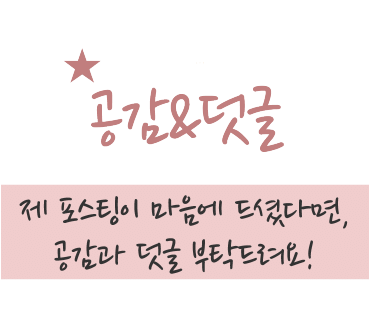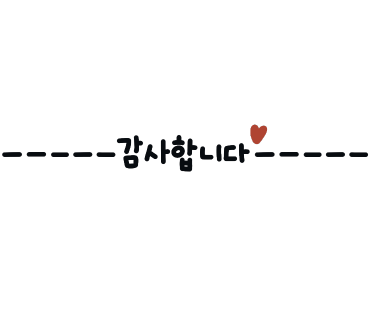아이폰 음성명령 끄기 siri야 해제
아이폰 음성명령 끄기 siri야 해제 방법 이렇게 하세요
안녕하세요. 오늘은 아이폰 음성명령 끄기 siri야 해제 방법에 대해 기록해 보겠습니다. Apple 하면 '쉬리야'라는 음성명령을 다들 기억하시리라 생각합니다.
시작하기에 앞서 시리는 어떤 건지 정확히 한번 알아보고 갈까요?
Siri는 무엇인가요?
Siri는 인공지능을 통해 Apple 장치에서 명령에 응답하고 다양한 작업을 수행하는 가상 비서입니다.
검색 참조
필자도 이렇게 정리를 해서 적고 보니 정확하게 알 수 있어 도움이 되는 것 같습니다. 그럼 지금부터 오늘의 방법 기록해 보겠습니다.

저는 오늘 두 가지 방법으로 설정할 수 있도록 안내해 드리겠습니다. 순서는 아래와 같습니다.
순서
실행 동영상
실행 동영상
손쉬운 사용에서 설정
손쉬운 사용에서 설정
siri 및 검색에서 설정
siri 및 검색에서 설정
1. 실행 동영상
먼저 아래의 동영상에 오늘의 방법을 담은 실행 영상 공유합니다. 영상을 확인하고 글을 정독하신다면 이해에 도움이 될듯합니다.

확인하니 아주 간편하게 설정이 가능하다는 거 인정이 되시죠?! 혹여나 영상으로 부족한 부분은 지금부터 글과 함께 사진으로 더해 가시기 바랍니다.
2. 손쉬운 사용에서 설정
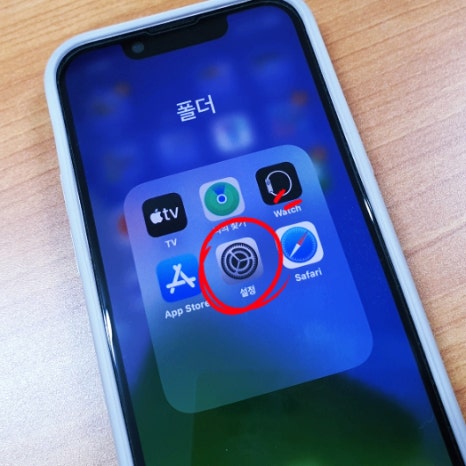
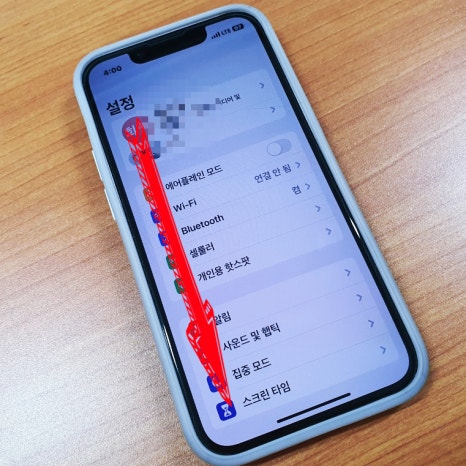
첫 번째 방법을 시작하기 전 모든 기능 설정은 설정 앱에서 가능하오니 먼저 설정 앱을 활성화해 줍니다.
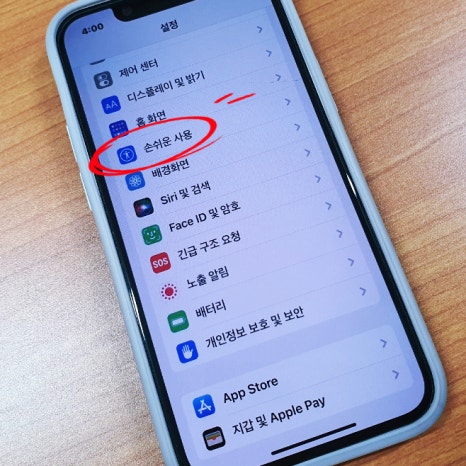
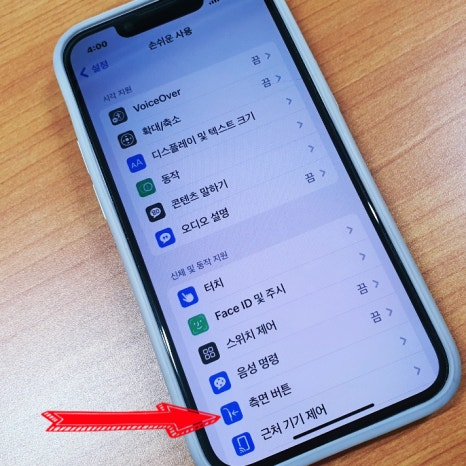
설정 앱을 활성화하셨다면 보이는 화면에서 아래로 스크롤 하셔서 '손쉬운 사용'이라는 항목을 찾아 터치 선택해 다음으로 이동합니다.
손쉬운 사용 카테고리로 이동하면 보이는 여러 항목 중 '측면 버튼'이라는 항목을 찾아 터치 선택을 해줍니다.

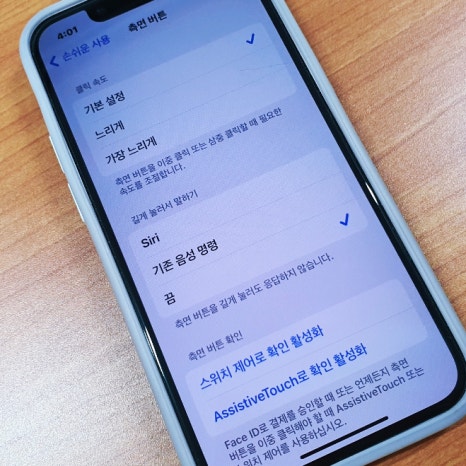
터치 선택 카테고리로 이동하면 '길게 눌러서 말하기'라는 항목 아래로 siri, 기존 음성 명령, 끔 3가지 선택 사항 중 '끔'을 선택해 줍니다.
그럼 이제 아이폰 측면 버튼을 눌러도 시리가 나타나지 않습니다. 다음은 시리를 모두 비활성화하는 방법입니다.
3. Siri 및 검색에서 하기
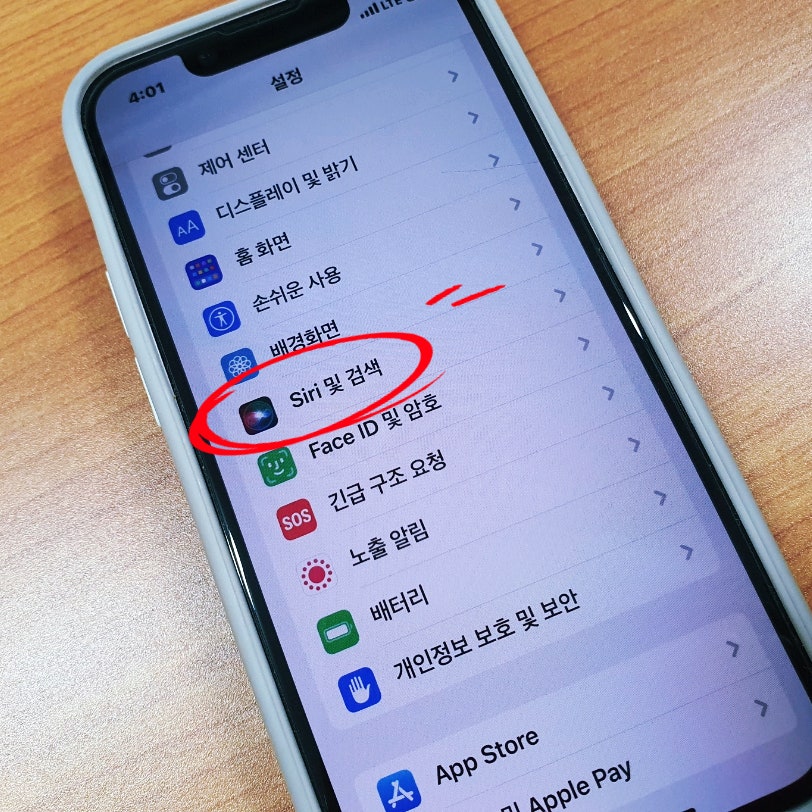
처음 방법과 같이 설정 앱을 활성화한 후 'siri 및 검색'이라는 항목을 찾아 터치 선택해 줍니다.
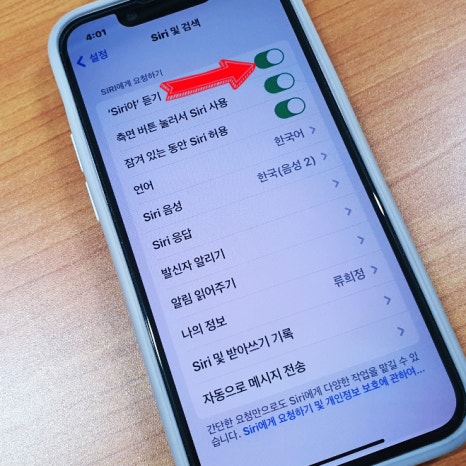
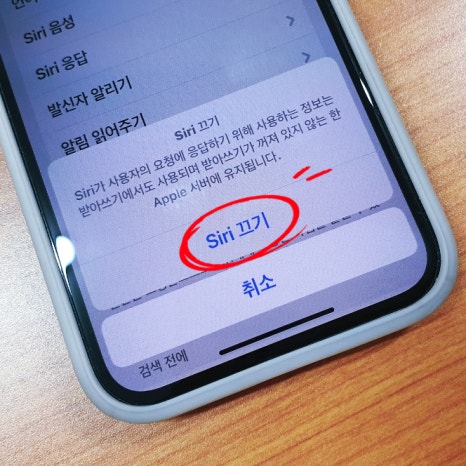
다음 화면으로 이동하셨다면 시리에게 요청하기 항목 아래로 보이는 항목을 하나씩 비활성화해 주면 됩니다.
먼저 'siri야 듣기' 항목 옆 버튼을 터치 선택합니다. 그럼 팝업창에 'Siri 끄기'라고 보입니다. 끄기를 터치해 선택해 주면 비활성화가 완료됩니다.
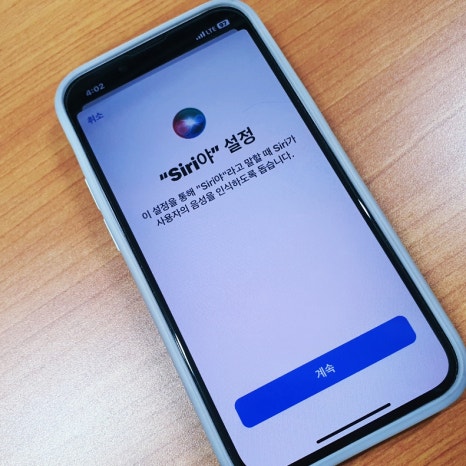
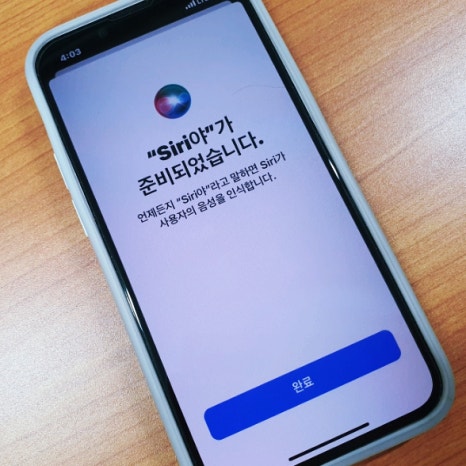
다시 시리 음성 명령을 활성화 즉, 켜기를 하려면 한 번 더 터치해서 설정을 진행하시면 간편하게 다시 사용이 가능합니다.
다음 설정하여야 하는 부분은 바로 아래에 있는 ' 측면 버튼 눌러서 시리 사용'을 터치 선택해 비활성화해주면 완료됩니다.
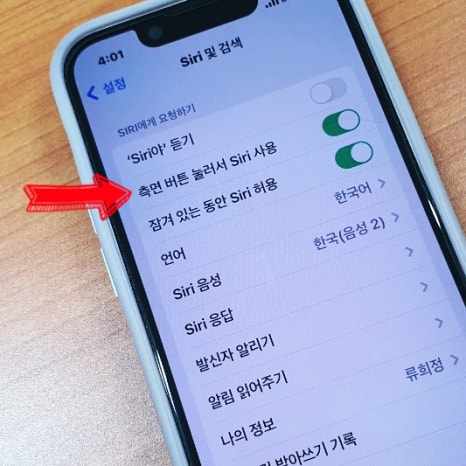
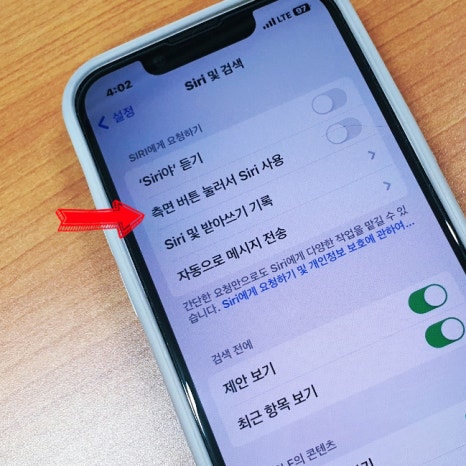
오늘 기록한 아이폰 음성명령 끄기 Siri야 해제 방법이 도움이 되셨나요? 저는 이 설정을 활용에 필요할 때 켜고 끄고 하며 적절하게 사용하고 있답니다.
이 글을 읽으신 분들도 적절하게 사용하시어 도움이 되셨으면 좋겠습니다.
오늘의 포스팅은 이만 마무리하고 저는 또 다른 기록으로 다시 찾아오겠습니다. 정독해 주셔서 감사합니다.
그럼 안녕~